كيفية جعل شكل ي闪烁 بشكل متكرر في Excel؟
إذا كنت ترغب في جعل شكل يلمع باستمرار في ورقة العمل، ستعلمك هذه المقالة كيفية القيام بذلك.
اجعل الشكل ي闪烁 مرارًا وتكرارًا باستخدام كود VBA
اجعل الشكل ي闪烁 مرارًا وتكرارًا باستخدام كود VBA
في ورقة العمل، لخلق تأثير شكل ي闪烁، يرجى القيام بما يلي.
1. اضغط على مفتاحي Alt + F11 لفتح نافذة Microsoft Visual Basic for Applications.
2. في نافذة Microsoft Visual Basic for Applications، انقر فوق إدراج > وحدة. ثم قم بنسخ ولصق كود VBA في نافذة الكود.
كود VBA: اجعل الشكل ي闪烁 مرارًا وتكرارًا في ورقة العمل
Dim NextTime As Date
Dim xColor As Long
Sub Flash()
NextTime = Now + TimeValue("00:00:01")
With ActiveSheet.Shapes("new").Fill.ForeColor
If xColor = 0 Then
xColor = .SchemeColor
End If
.SchemeColor = Int(Rnd() * 55 + 1)
End With
Application.OnTime NextTime, "Flash"
End Sub
Sub StopIt()
Application.OnTime NextTime, "Flash", schedule:=False
ActiveSheet.Shapes("new").Fill.ForeColor.SchemeColor = xColor
xColor = 0
End Subملاحظات:
3. اضغط معًا على مفتاحي Alt + Q للخروج من نافذة Microsoft Visual Basic for Applications.
4. أدخل زرًا إلى ورقة العمل عن طريق النقر فوق مطور > إدراج > زر (عنصر تحكم النموذج) كما هو موضح في لقطة الشاشة أدناه.
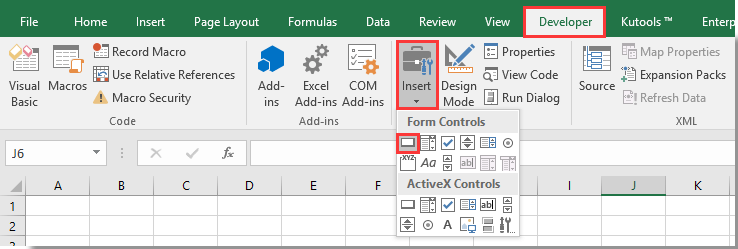
5. في مربع الحوار تعيين ماكرو المنبثق، حدد Flash في مربع اسم الماكرو، ثم انقر فوق الزر موافق.
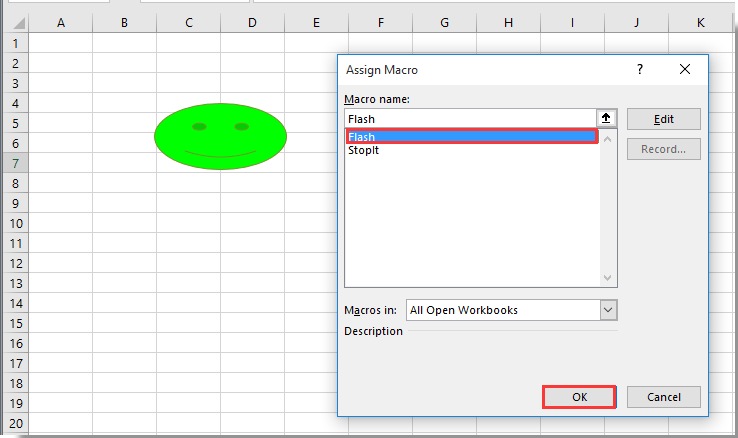
6. ثم قم بتغيير النص المعروض على الزر حسب الحاجة. في هذه الحالة، قمت بتغيير النص المعروض إلى بدء الوميض كما هو موضح في لقطة الشاشة أدناه.

7. كرر الخطوة 4 و5 أعلاه لإدراج زر جديد وتعيين الماكرو StopIt لهذا الزر.
8. قم بتغيير النص المعروض لهذا الزر الجديد.
ثم يمكنك رؤية زرين تم تعيينهما بماكروهات مختلفة تم إدراجهما في ورقة العمل. انظر لقطة الشاشة:

من الآن فصاعدًا، عند النقر على زر بدء الوميض، يبدأ الشكل في الوميض بألوان مختلفة. إذا كنت ترغب في إيقاف الوميض، يرجى النقر على زر إيقاف الوميض.
مقال ذو صلة:
أفضل أدوات الإنتاجية لمكتب العمل
عزز مهاراتك في Excel باستخدام Kutools لـ Excel، واختبر كفاءة غير مسبوقة. Kutools لـ Excel يوفر أكثر من300 ميزة متقدمة لزيادة الإنتاجية وتوفير وقت الحفظ. انقر هنا للحصول على الميزة الأكثر أهمية بالنسبة لك...
Office Tab يجلب واجهة التبويب إلى Office ويجعل عملك أسهل بكثير
- تفعيل تحرير وقراءة عبر التبويبات في Word، Excel، PowerPoint، Publisher، Access، Visio وProject.
- افتح وأنشئ عدة مستندات في تبويبات جديدة في نفس النافذة، بدلاً من نوافذ مستقلة.
- يزيد إنتاجيتك بنسبة50%، ويقلل مئات النقرات اليومية من الفأرة!
جميع إضافات Kutools. مثبت واحد
حزمة Kutools for Office تجمع بين إضافات Excel وWord وOutlook وPowerPoint إضافة إلى Office Tab Pro، وهي مثالية للفرق التي تعمل عبر تطبيقات Office.
- حزمة الكل في واحد — إضافات Excel وWord وOutlook وPowerPoint + Office Tab Pro
- مثبّت واحد، ترخيص واحد — إعداد في دقائق (جاهز لـ MSI)
- الأداء الأفضل معًا — إنتاجية مُبسطة عبر تطبيقات Office
- تجربة كاملة لمدة30 يومًا — بدون تسجيل، بدون بطاقة ائتمان
- قيمة رائعة — وفر مقارنة بشراء الإضافات بشكل منفرد